Slik løser du raskt 0x97-feil på Epson-skrivere
Har du en Epson-skriver? Får du feilkoden 0x97 på skriveren din? Du må lure på hvorfor denne feilen oppstår under utskriftsprosessen. Fortsett å lese nedenfor, vi har mer å snakke om dette problemet.
Epson-skrivere er mye brukt over hele verden; Men mange brukere, spesielt langsiktige Epson-skrivere, rapporterte at Epson-feilkode 0x97 kommer opp under utskriftsprosessen.
Denne feilen vises på indikatoren med et varsel om å slå skriveren av og på igjen. Når denne feilen oppstår, slutter skriveren å skrive ut, og forhindrer derfor at utskriftsaktiviteten foregår.
Feil 0x97 skyldes problemer som involverer skriverens interne maskinvare. Å fikse dette skriverproblemet krever tekniske tekniske løsninger som vi har samlet i denne artikkelen.
Løs Epson-skriverfeil 0x97 ved hjelp av disse løsningene
- Bruk Microsofts skriverproblemer
- Trekk ut og plug-in
- Rengjør skriveren med vått vev
- Oppdater driverne
- Kontakt maskinvare spesialist
Løsning 1 - Bruk Microsofts skriverproblemer
Først av alt, bør du vurdere å bruke Microsofts feilsøkingsverktøy for skriveren for å fikse feilproblemet. Når du kjører feilsøkingsprogrammet, kan det hende du må koble fra eller koble til skriveren.
Sørg imidlertid for at du følger instruksjonene etter at du har kjørt feilsøkingsprogrammet. Last ned og bruk feilsøkingsprogrammet for Microsoft Printer ved å bruke disse trinnene nedenfor:
- Gå til lenken her.
- Last ned og installer feilsøkingsprogrammet på Windows-PCen.
- Følg instruksjonene for å fikse skriverfeilen.
Et annet alternativ til denne metoden er å bruke brukerhåndboken som følger med i skriverens pakkeboks. Finn feilproblemet og mulige løsninger som angitt i brukerhåndboken.
Løsning 2 - Koble fra og plugge inn

Når feil 0x97 oppstår på en Epson-skriver, krever indikatoren at skriveren slås av og deretter på igjen. Denne prosessen krever at du kobler fra strømforsyningen og pluggen til strømforsyningen. Slik gjør du unplug og plug-in:
- Trekk ut alle USB og kabler som er koblet til skriveren.
- Åpne skriverdekselet og fjern eventuelle fastkjørte papirer.
- Fjern blekkpatronene og hold det på et trygt sted.
- Derfor, siden skriveren er koblet fra, trykker du på strømknappen på PCen. Dette vil frigjøre resterende strøm igjen i skriveren.
- Koble all strømkabel og USB tilkoblet til skriveren igjen.
- Slå på skriveren din etterpå.
Løsning 3 - Rengjør skriveren med vått vev
I tillegg kan feilkode 0x97 oppstå fordi skriveren har akkumulert støv som surmounts for å gjøre skriveren skitten.
Andre faktorer inkluderer: Avfallsblekk rundt hodet sprøyter, papirpartikler i rullen og tilstedeværelse av uønskede elementer i skriveren.
Vi anbefaler at du rengjør skriveren ved å bruke et vått vev (helst fuktig). Slik rydder du opp skriveren:
- Slå av din Epson-skriver
- Åpne skriverdekselet forsiktig.
- Ta nå et vev og bruk varmt vann til å vaske det.
- Rengjør derfor de interne komponentene til skriveren, spesielt mekanisk puten og andre følsomme områder.
- Fjern vevet etterpå og vent i 15 minutter.
- Monter deretter skriveren og slå den på med strømknappen.
Løsning 4 - Oppdater driverne
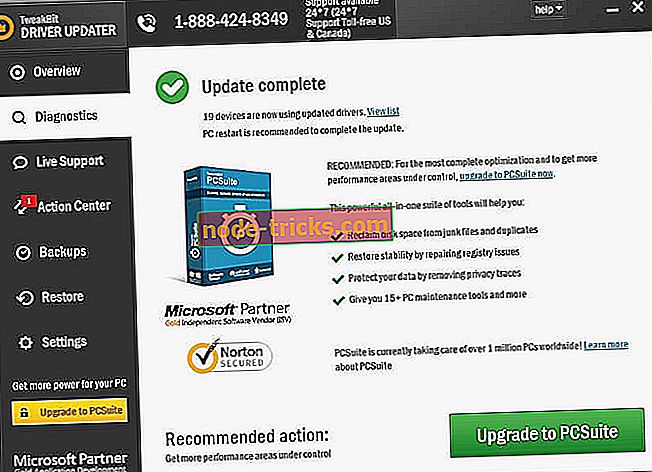
Hvis du har dette problemet med Epson-skriver, kan problemet være relatert til driverne. For å fikse problemet, anbefales det at du oppdaterer driverne til den nyeste versjonen og sjekker om det hjelper. Dette er en ganske enkel prosedyre, og du kan gjøre det ved å gå til produsentens nettsted og laste ned de nyeste driverne for modellen.
Når du laster ned de nyeste driverne, installerer du dem og kontrollerer at problemet fortsatt er der. Hvis du laster ned drivere manuelt, virker det litt kjedelig for deg, kan du kanskje løse problemet ved hjelp av tredjepartsverktøy, for eksempel TweakBit Driver Updater .
- Få nå Tweakbit Driver Updater
Ansvarsfraskrivelse: Noen funksjoner i dette verktøyet er kanskje ikke gratis
Dette verktøyet lar deg automatisk oppdatere drivere med bare noen få klikk, så det er den enkleste og raskeste metoden for å oppdatere driverne.
Løsning 5 - Kontakt maskinvare spesialist
Et annet alternativ er å pakke skriveren inne i en boks og gi den til en maskinvare spesialist for reparasjoner. Noen brukere som ga sin epson-skriver til maskinvare-spesialister, klaget over de dyre kostnadene som ble pådratt ved å fikse skriveren.
Men hvis skriveren kommer med en garanti, kan du muligens kontakte kundeservice om hvordan du får en fullstendig erstatning.
Derfor, hvis du prøver noen av de reparasjonene vi har oppført ovenfor, og du fortsatt får denne feilen, anbefaler vi at du bytter til en ny skriver. Vi håper du løste problemet ved hjelp av de reparasjonene vi har oppført. Du er velkommen til å kommentere nedenfor.








